8 spôsobov, ako opraviť zabalené Spotify, ktoré sa nezobrazujú v mobilnej aplikácii
Rôzne / / December 01, 2023
Koniec roka prináša očakávanie na ďalší rok. Je to aj čas na zamyslenie sa nad tým, ako prebiehal predchádzajúci rok. Jedným z nich je počúvanie vášho zoznamu skladieb v Spotify Wrapped. Čo sa však stane, keď sa váš Spotify Wrapped nezobrazuje v aplikácii Spotify? Pokračujte v čítaní, aby ste vedeli.

Aby sa vyhli ovplyvňovaniu ich Wrapped playlistu, mnohí používatelia odkladajú počúvanie svojich vinných piesní až na svoje Spotify Wrapped vychádza. A áno, „All I Want For Christmas Is You“ je súčasťou tohto zoznamu.
Takže sa to stáva problémom, keď na to netrpezlivo čakáte, ale Spotify Wrapped sa nezobrazuje. Uviedli sme teda 8 spôsobov, ako tento problém vyriešiť. Poďme priamo dnu.
1. Skontrolujte, či je k dispozícii Spotify Wrapped
Keďže Spotify Wrapped je každoročná udalosť, musí byť viditeľná vo vašej aplikácii Spotify. Keď sa to stane, dostanete upozornenie na banner alebo sa na vašej domovskej stránke Spotify zobrazí zoznam skladieb zabalený Spotify. Môžete tiež skontrolovať e-mailové ID zaregistrované s vaším účtom Spotify pre oznámenia.
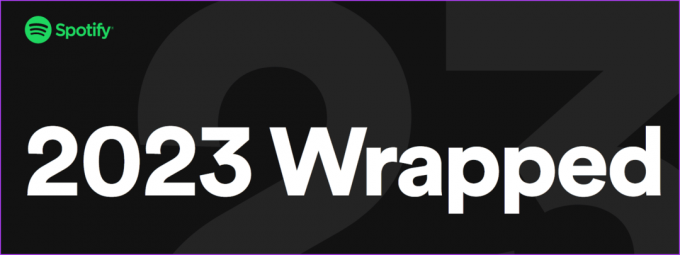
Ak nemôžete nájsť nič z vyššie uvedeného, navštívte Zabalená stránka Spotify aby som zistil, či je to oficiálne vonku. Ak nie, odporúčame vám počkať na oznámenie Spotify. Medzitým si môžete vrátiť zoznam zabalených skladieb z predchádzajúceho roka.
2. Potvrďte, či je váš účet oprávnený
Keďže Spotify Wrapped je výsledkom vašich hudobných rozhodnutí za predchádzajúci rok, Spotify potrebuje dostatok údajov na ich zostavenie. To znamená, že váš účet Spotify musí byť aspoň rok starý, najlepšie vytvorený pred novembrom predchádzajúceho roka. Okrem toho by ste mali počúvať skladbu alebo podcast dlhšie ako 30 sekúnd, aby sa to započítalo.
Ak sú splnené vyššie uvedené podmienky, ale stále sa vám nezobrazuje zabalený zoznam skladieb, pokračujte opravami nižšie.
3. Skontrolujte aktualizácie aplikácií
Zatiaľ čo funkcia Spotify Wrapped nie je nová, každý rok sa pridávajú nové doplnky. To znamená vaše Aplikácia Spotify musí byť aktualizovaná zobraziť a získať všetky funkcie tohto zoznamu skladieb. V tomto prípade použite App Store alebo Google Play Store na kontrolu a inštaláciu relevantných aktualizácií pre aplikáciu Spotify.
Aktualizujte Spotify na iPhone
Aktualizujte Spotify na Android

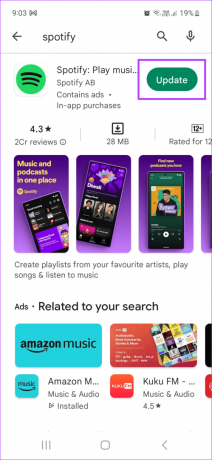
4. Vynútiť zatvorenie a reštartovať Spotify
Ak sú aplikácie otvorené na pozadí príliš dlho alebo sa vyskytnú nejaké dočasné problémy, vynútené zatvorenie a reštart aplikácie môže pomôcť predísť problémom. Môže to tiež pomôcť pri zviditeľňovaní vášho zoznamu skladieb zabaleného Spotify. Tu je postup.
Krok 1: Klepnutím na ikonu Nedávne na svojom zariadení so systémom Android alebo potiahnutím prstom nahor zo spodnej časti obrazovky na vašom iPhone otvoríte aplikácie na pozadí.
Alebo dvakrát stlačte tlačidlo Domov, ak máte iPhone s Touch ID.
Krok 2: Po otvorení aplikácií na pozadí podržte aplikáciu Spotify a potiahnite ju nahor.

Teraz znova klepnite na ikonu aplikácie Spotify a reštartujte aplikáciu. Potom znova skontrolujte. Ak stále nemôžete nájsť Spotify Wrapped, pokračujte na ďalšiu opravu.
5. Vymazať vyrovnávaciu pamäť pre Spotify
Aplikácie ukladajú určité informácie o vašom predchádzajúcom používaní, aby sa mohli rýchlejšie načítať. Toto je známe ako vyrovnávacia pamäť. Ak sa však táto vyrovnávacia pamäť stane príliš veľkou alebo poškodenou, môže namiesto toho spôsobiť problémy pri používaní aplikácie. V tomto prípade môžete vymažte vyrovnávaciu pamäť pre aplikáciu Spotify a zistite, či to vyrieši problém, že Spotify Wrapped nefunguje alebo sa nenačítava. Tu je návod, ako na to.
Krok 1: V ľavom hornom rohu klepnite na ikonu svojho mena.
Krok 2: Potom klepnite na „Nastavenia a súkromie“.

Krok 3: Posuňte zobrazenie nadol a klepnite na Vymazať vyrovnávaciu pamäť.
Poznámka: Používatelia iPhone klepnite na Úložisko > Vymazať vyrovnávaciu pamäť.
Krok 4: Klepnutím na Vymazať vyrovnávaciu pamäť potvrďte.

6. Odinštalujte a znova nainštalujte Spotify
Odinštalovaním aplikácie Spotify sa z vášho zariadenia odstránia nastavenia aplikácie a údaje. Po preinštalovaní aplikácie sa preinštaluje nová kópia aplikácie. Ak teda stále nevidíte svoj Spotify zabalený, odinštalovanie a opätovná inštalácia aplikácie Spotify to môže pomôcť vyriešiť. Tu je návod, ako to urobiť na vašom iPhone.
Tip: Môžete sa tiež pozrieť na nášho sprievodcu odstránenie aplikácií na vašom zariadení so systémom Android.
Krok 1: Dlho stlačte aplikáciu Spotify.
Krok 2: Keď sa zobrazia možnosti, klepnite na Odstrániť aplikáciu.
Krok 3: Potvrďte klepnutím na Odstrániť aplikáciu.

Teraz použite príslušný odkaz na preinštalovanie aplikácie Spotify vo vašom mobile. Po dokončení sa prihláste do svojho účtu Spotify a znova skontrolujte.
Získajte Spotify na iPhone
Získajte Spotify pre Android
7. Skúste použiť sieť VPN
Regionálne obmedzenia môžu spôsobiť, že sa niektoré zoznamy skladieb a funkcie nezobrazia vo vašej aplikácii Spotify. Ak ste teda nedávno zmenili svoju polohu alebo ste v minulosti používali sieť VPN na prístup k Spotify, váš zabalený zoznam skladieb nemusí byť viditeľný. V tomto prípade použite aplikáciu VPN na pripojenie k predtým známemu umiestneniu a skontrolujte. Tu je postup.
Krok 1: Otvorte na svojom zariadení preferovanú aplikáciu VPN. Na demonštračné účely používame Express VPN.
Krok 2: Teraz klepnite na ktorékoľvek z relevantných miest.

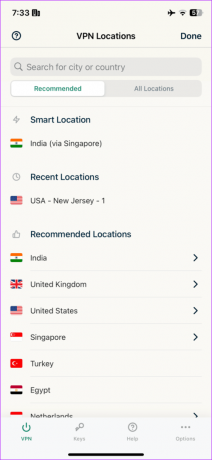
Po pripojení VPN reštartujte mobilnú aplikáciu Spotify a zistite, či je váš zabalený zoznam skladieb viditeľný.
Ak ste použili vyššie uvedené metódy na potvrdenie, že váš účet je vhodný a Spotify Wrapped je k dispozícii, ale stále ho nevidíte, kontaktovanie podpory Spotify môže pomôcť. Môže to pomôcť vyriešiť akýkoľvek problém s vaším účtom alebo službou Spotify, ktorý by mohol spôsobiť, že sa váš zabalený zoznam skladieb nezobrazuje vo vašej aplikácii Spotify.
Získajte Spotify Wrapped
Playlist Spotify Wrapped je zábavné vidieť a zdieľať svoje hudobné eskapády za tento rok. Keď sa Spotify Wrapped nezobrazuje na vašom Androide alebo iPhone, stane sa nešťastným. Dúfame, že opravy uvedené v tomto článku vám pomohli vyriešiť tento problém a zobraziť zoznam skladieb zabalený Spotify.
Posledná aktualizácia 29. novembra 2023
Vyššie uvedený článok môže obsahovať pridružené odkazy, ktoré pomáhajú podporovať Guiding Tech. Nemá to však vplyv na našu redakčnú integritu. Obsah zostáva nezaujatý a autentický.

Napísané
Ankita je srdcom spisovateľka a rada skúma a píše o technológiách, najmä o zariadeniach so systémom Android, Apple a Windows. Zatiaľ čo začínala ako scenáristka a textárka, pritiahol ju k nej veľký záujem o digitálny svet technológie a vďaka GT našla svoju vášeň v písaní a zjednodušovaní sveta techniky iní. V ktorýkoľvek deň ju môžete pristihnúť pripútanú k notebooku, ako plní termíny, píše scenáre a pozerá relácie (v akomkoľvek jazyku!).



